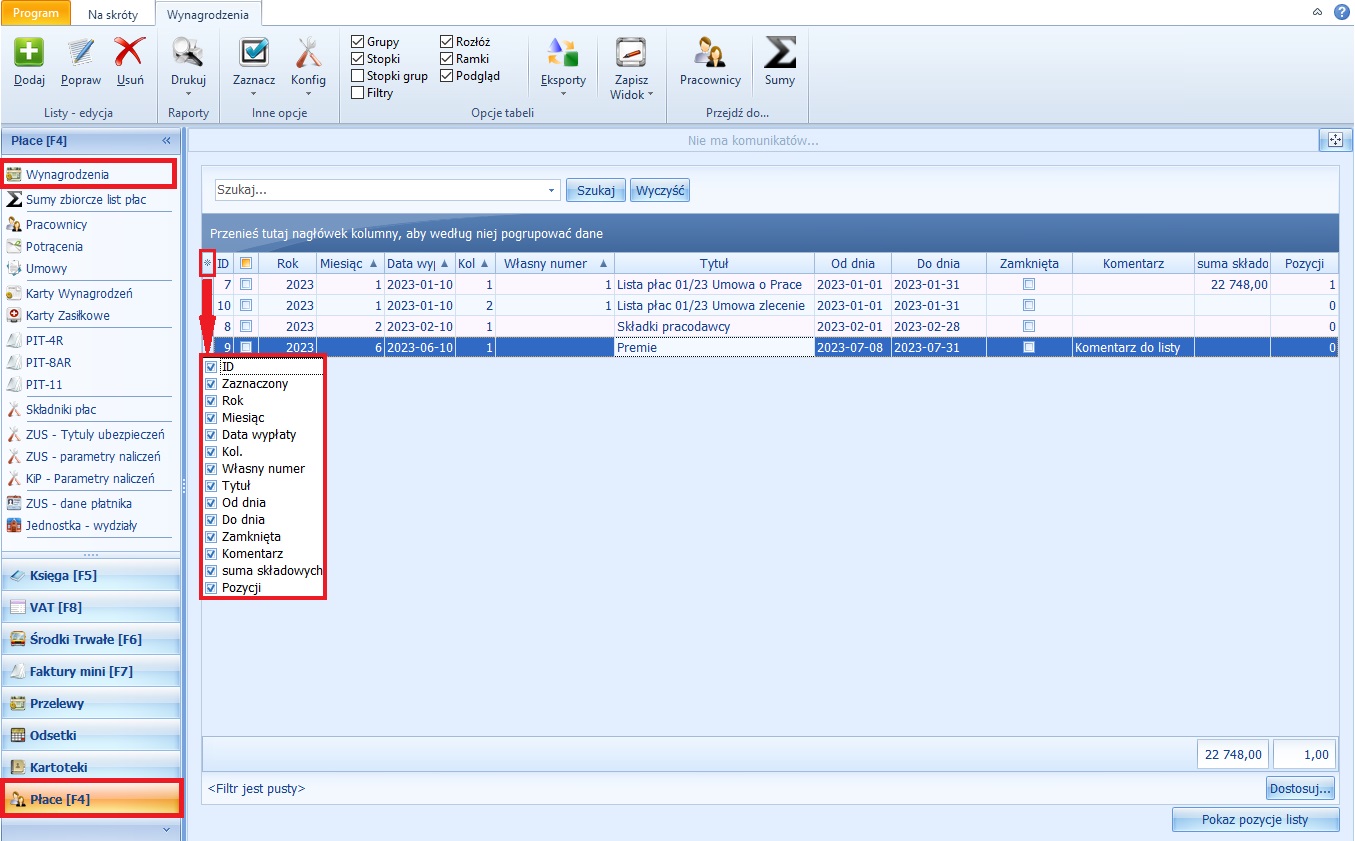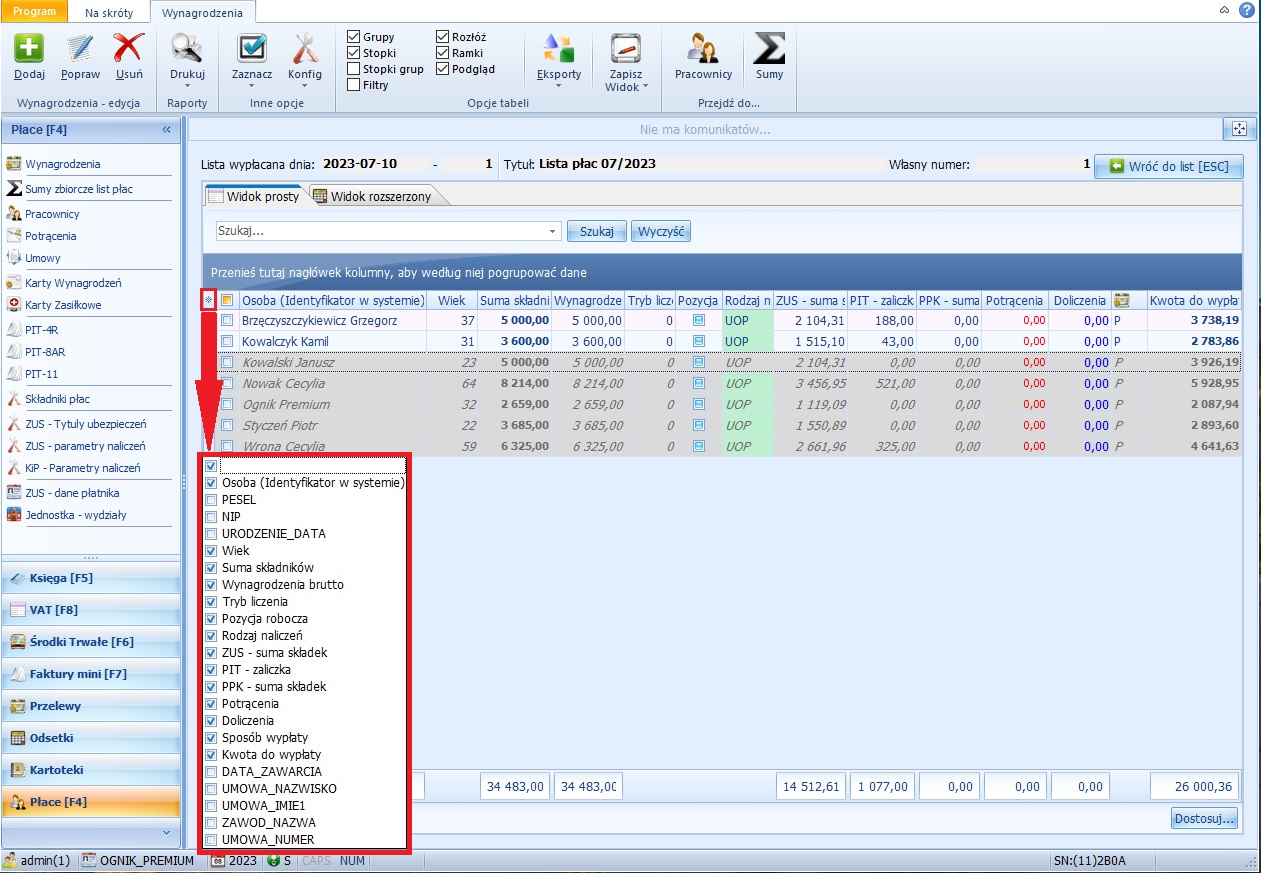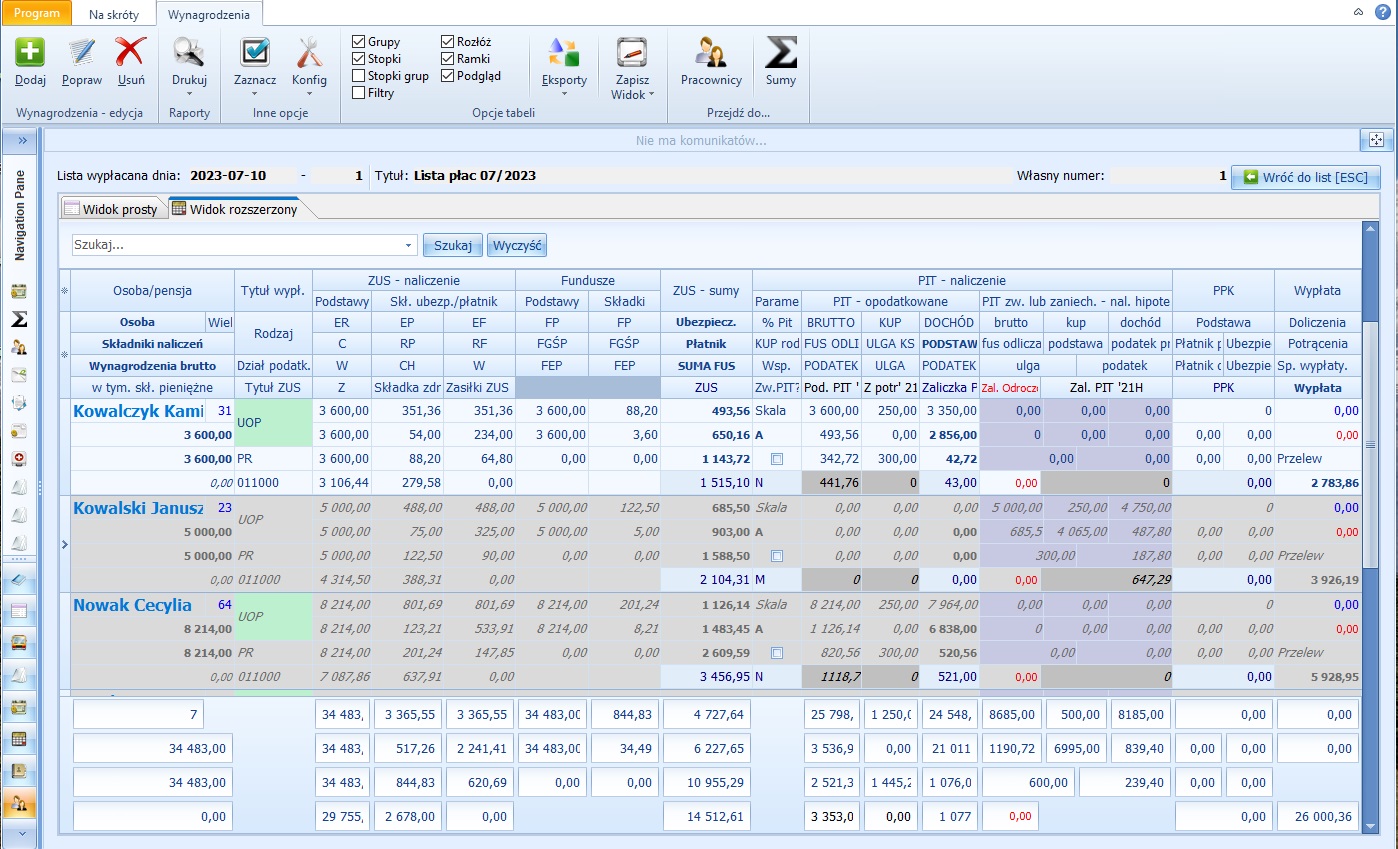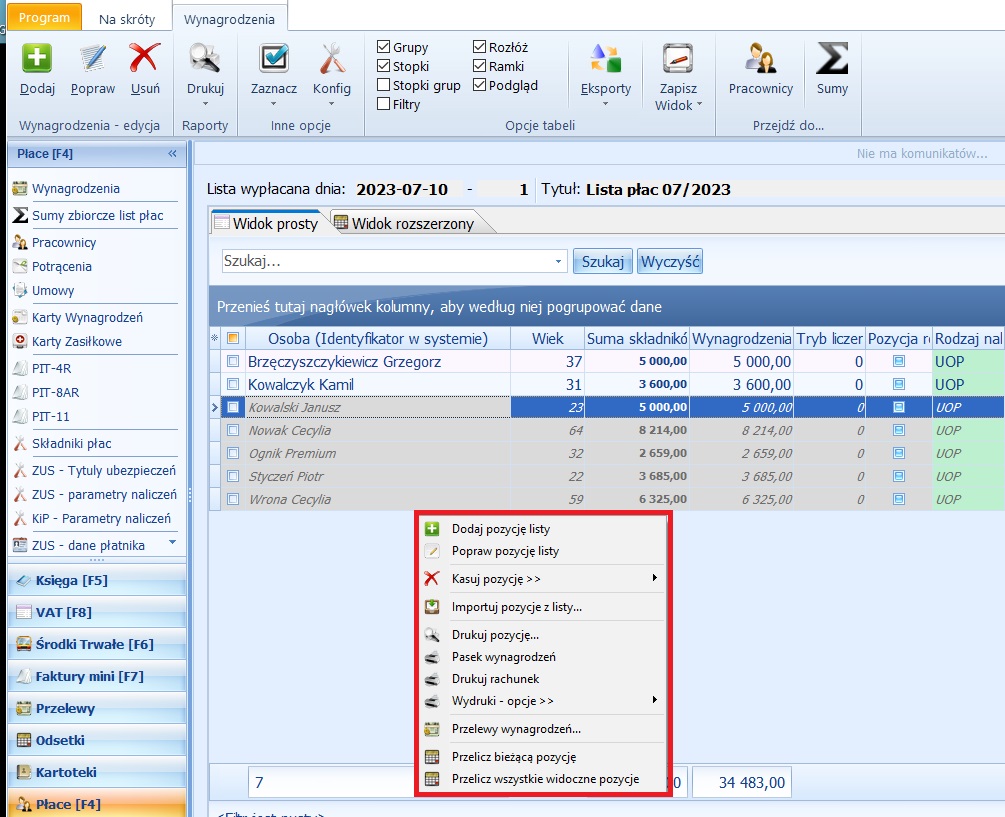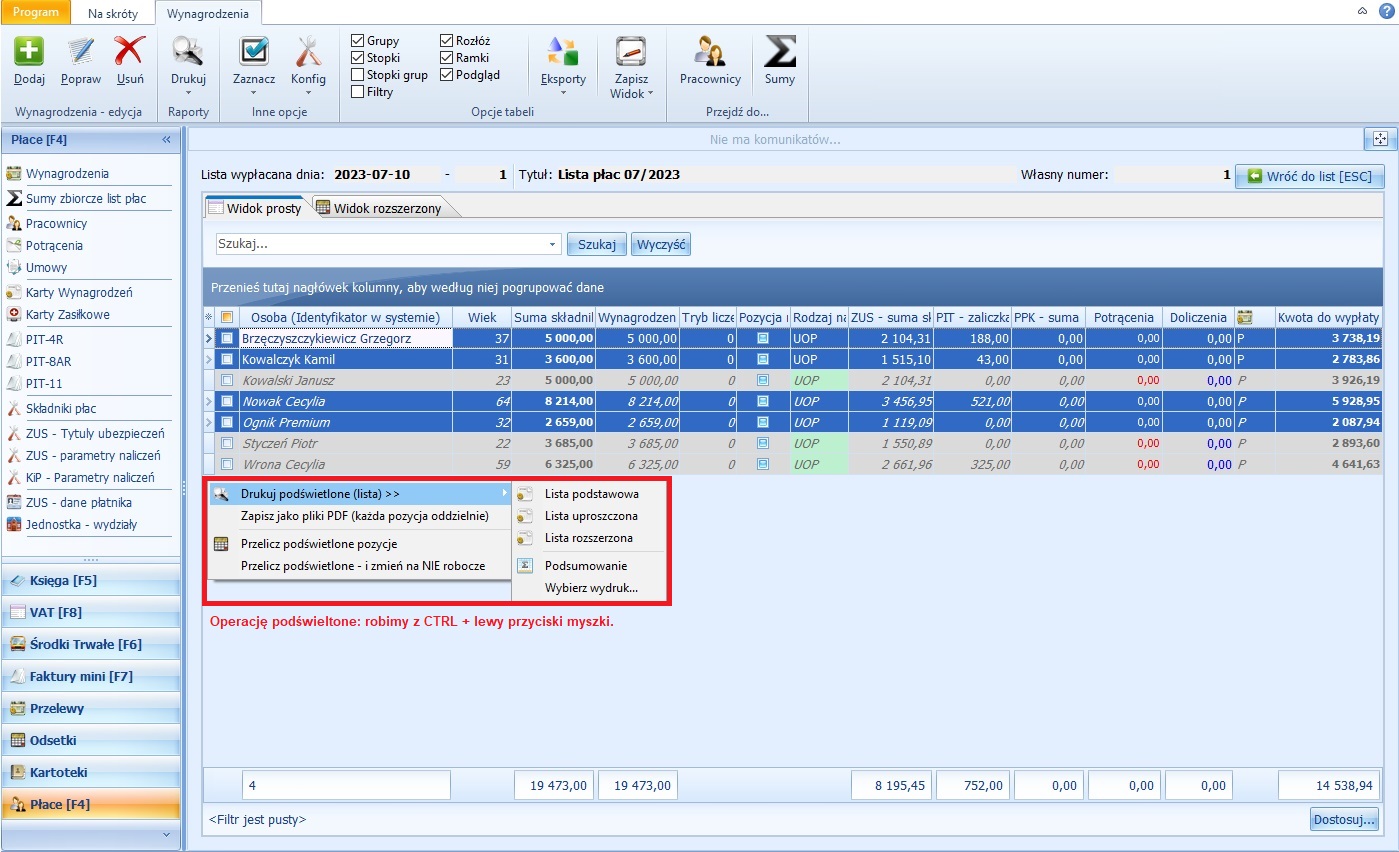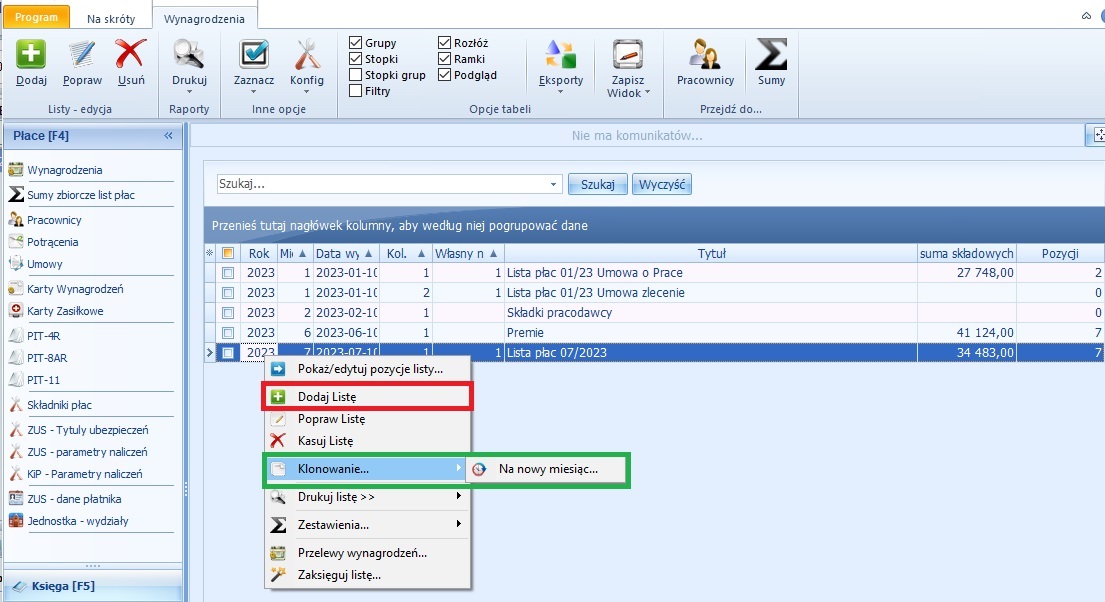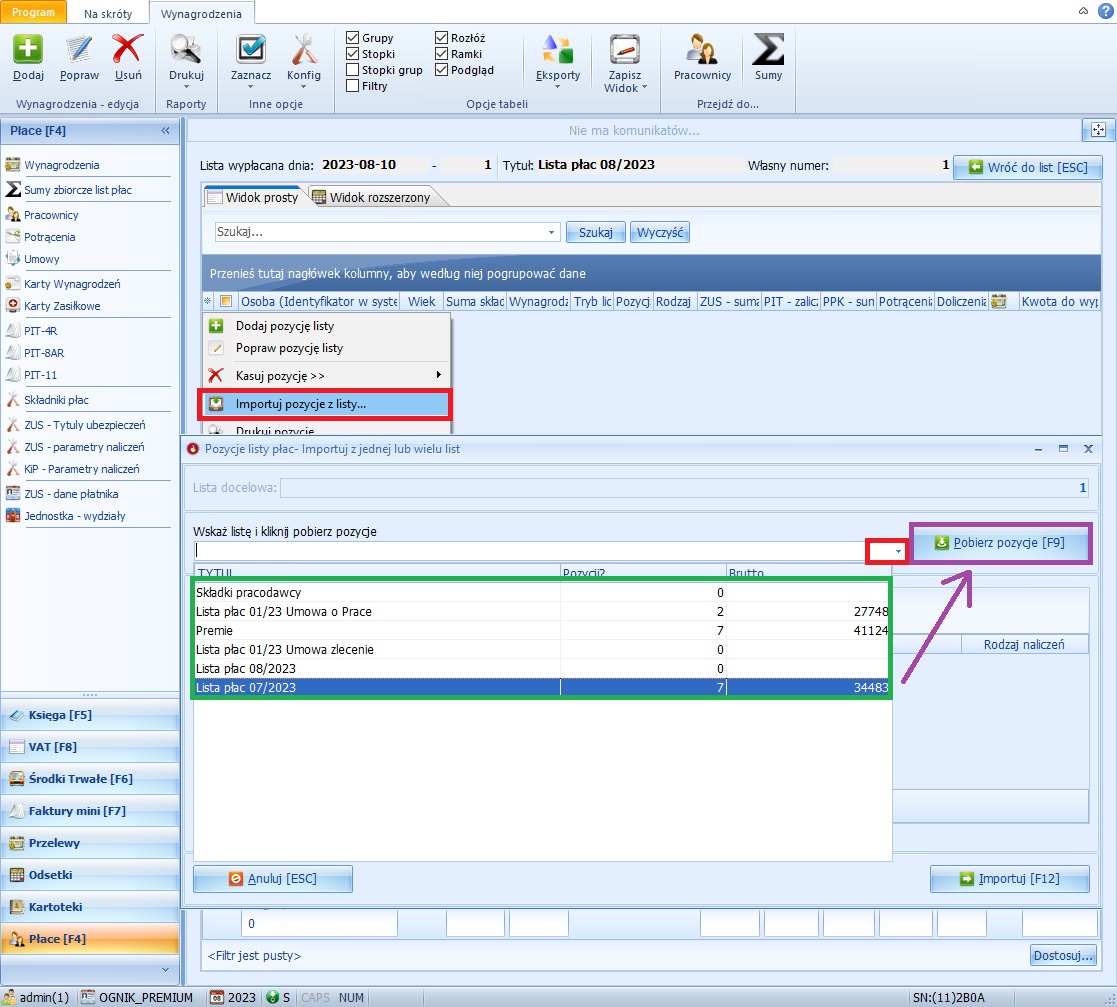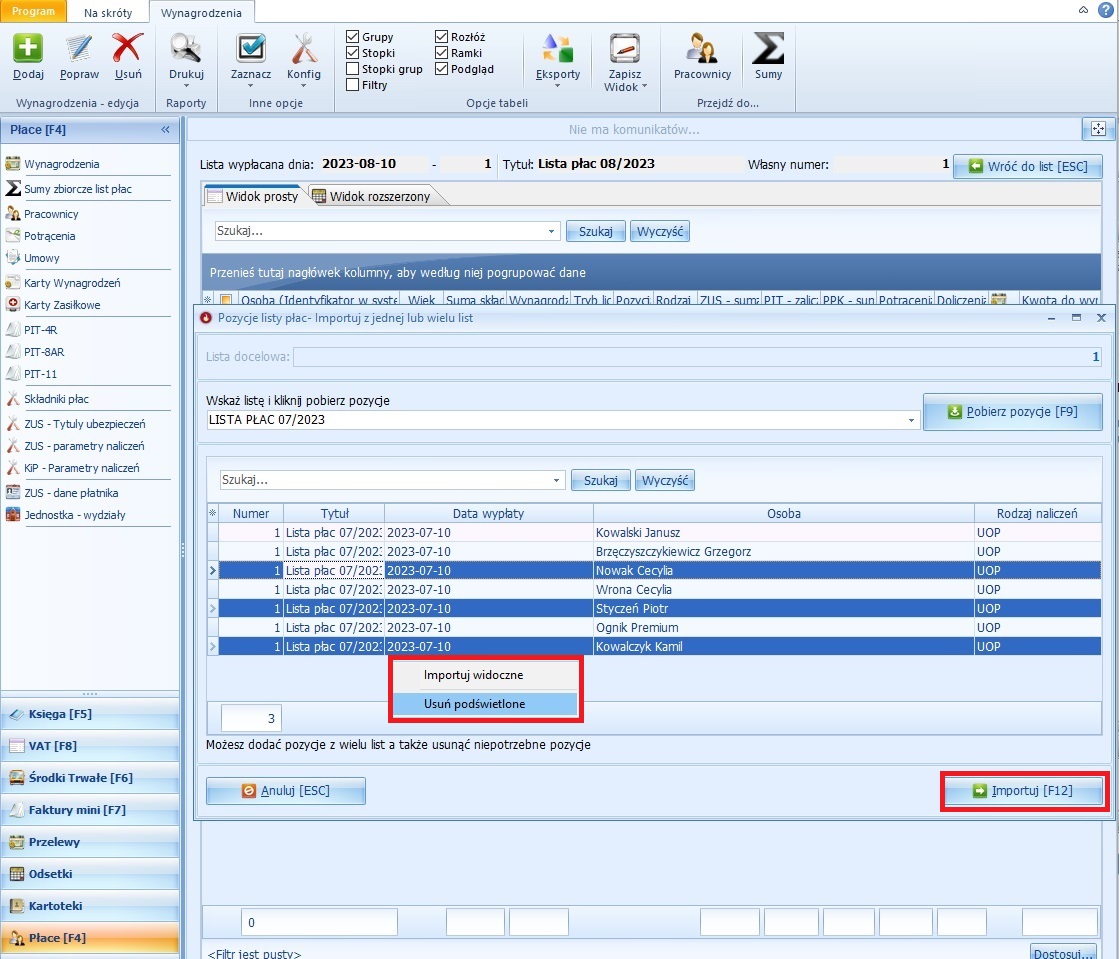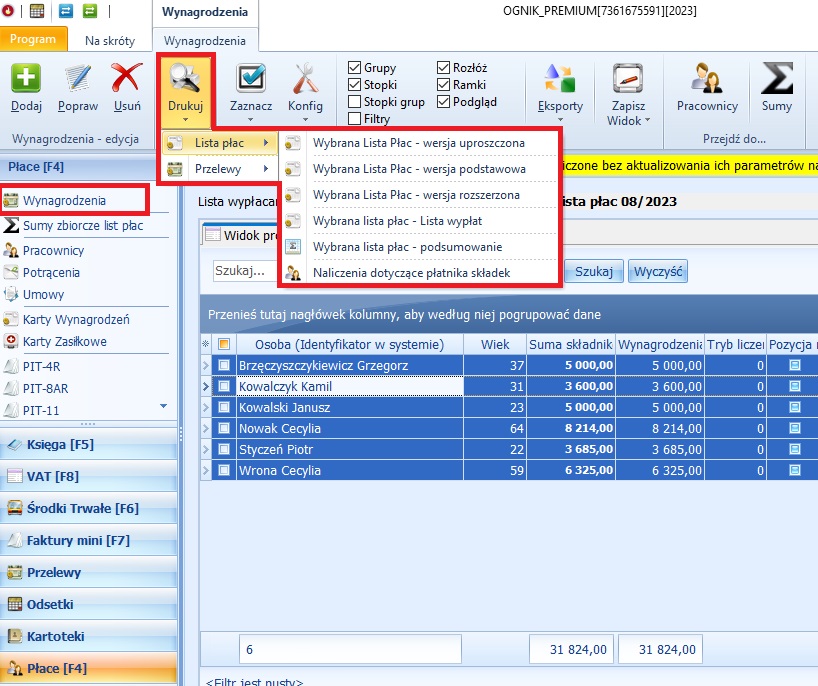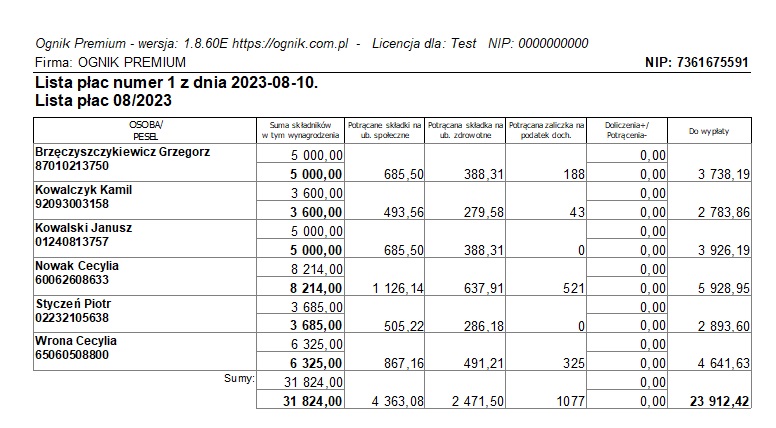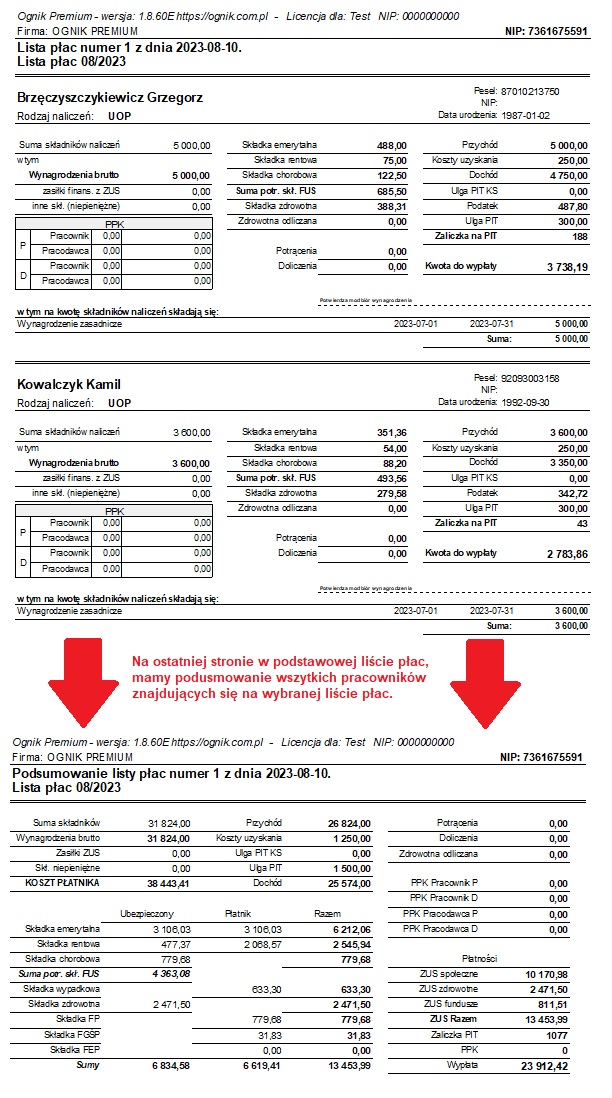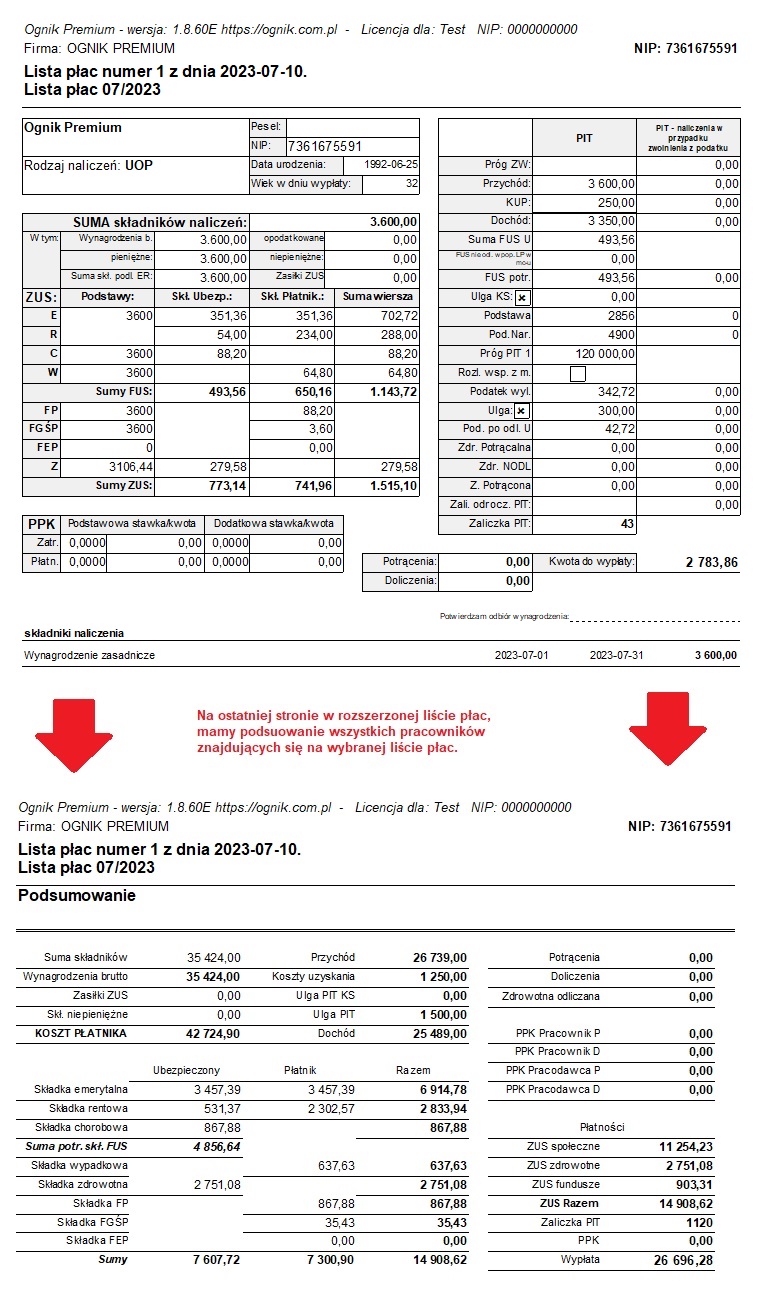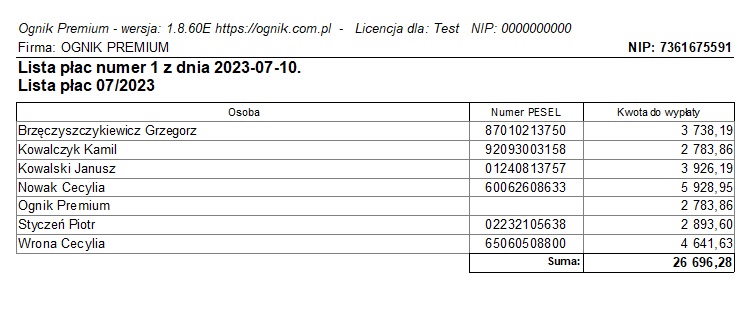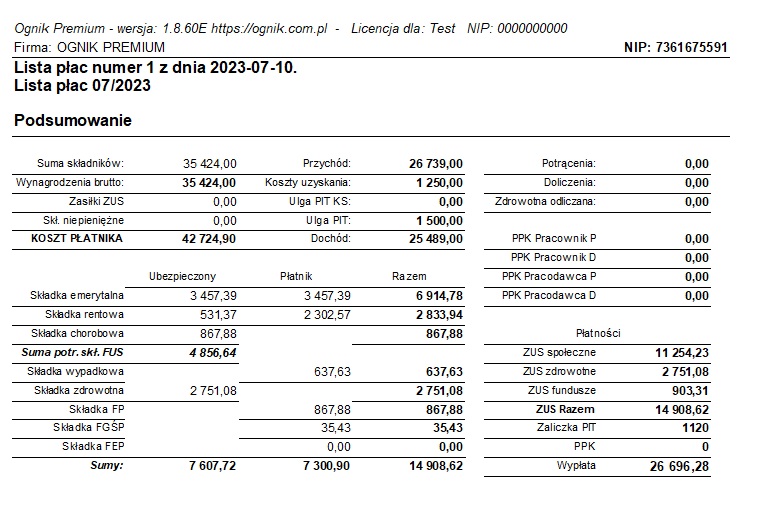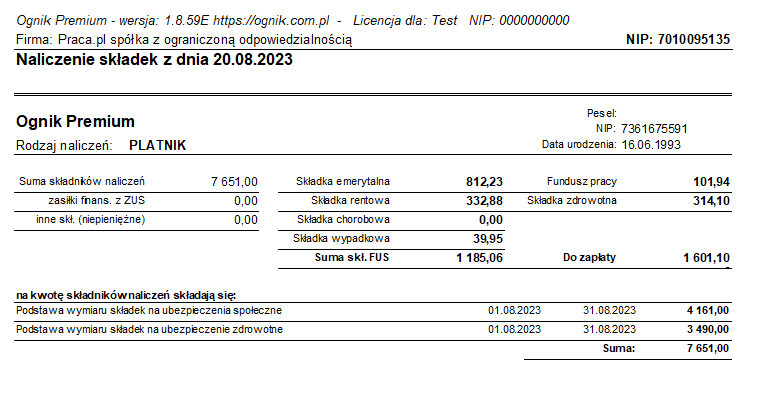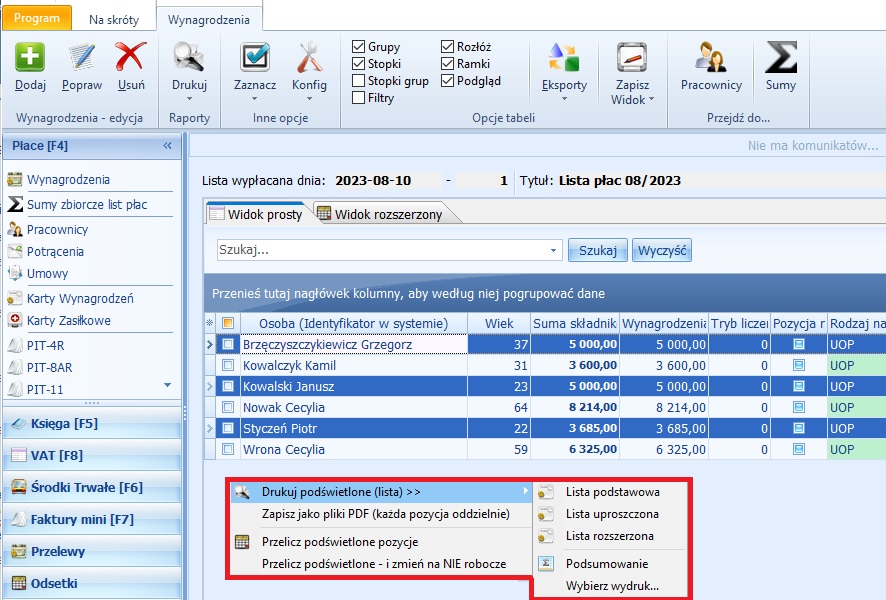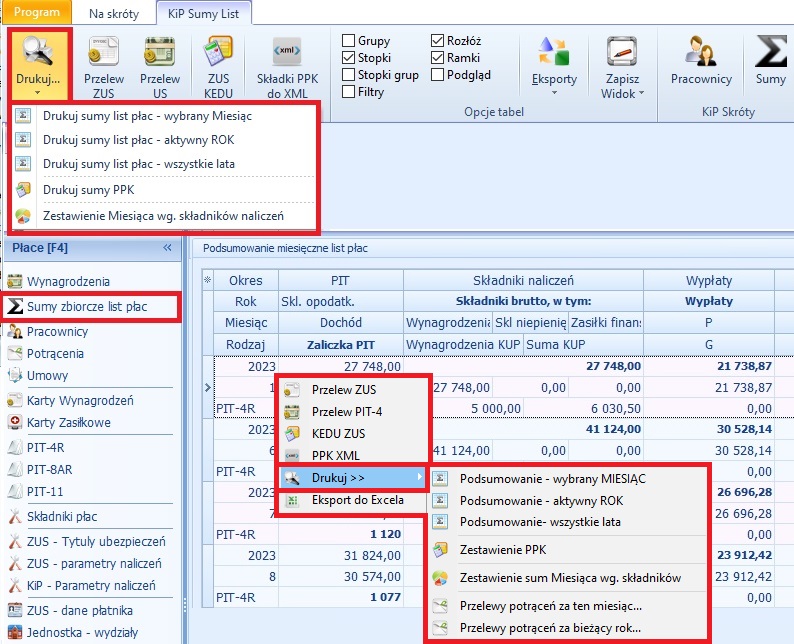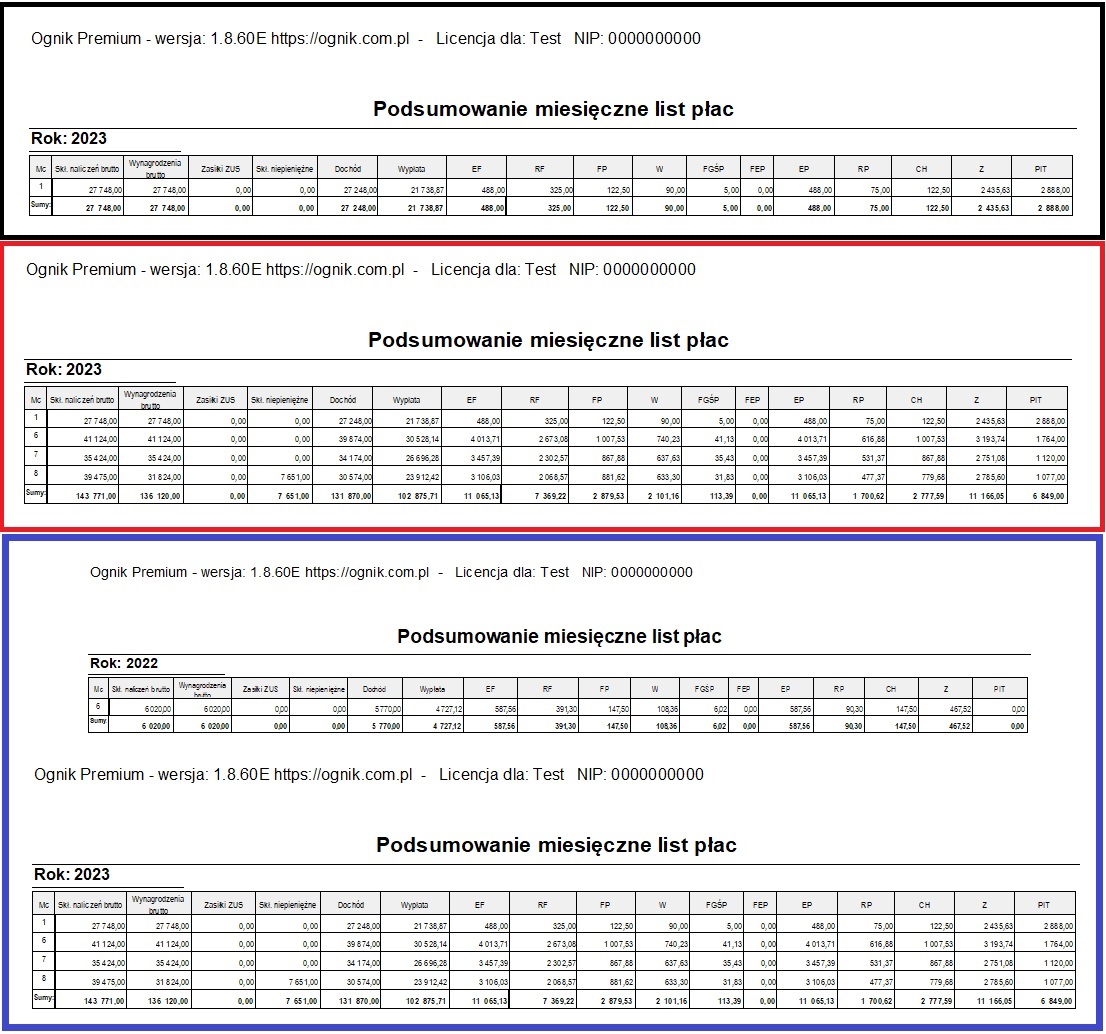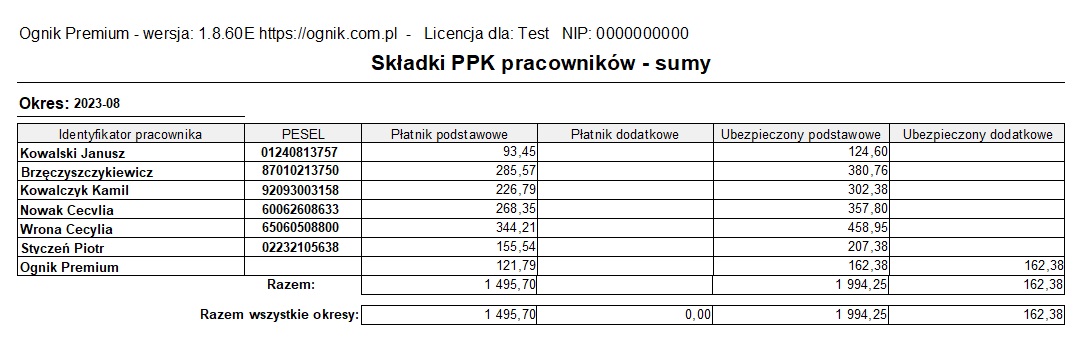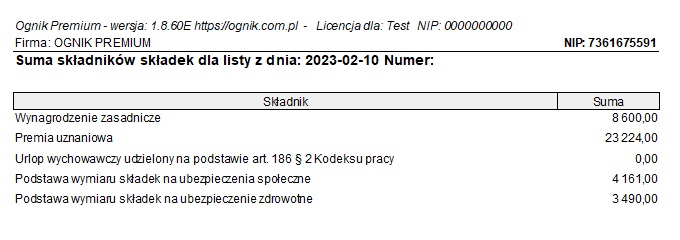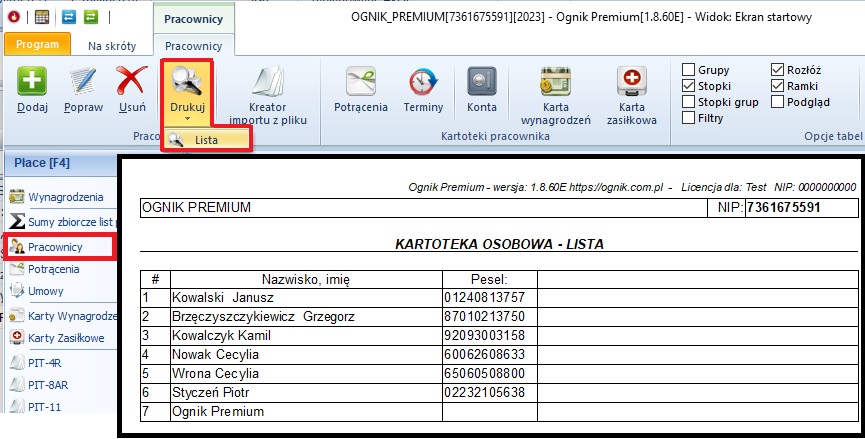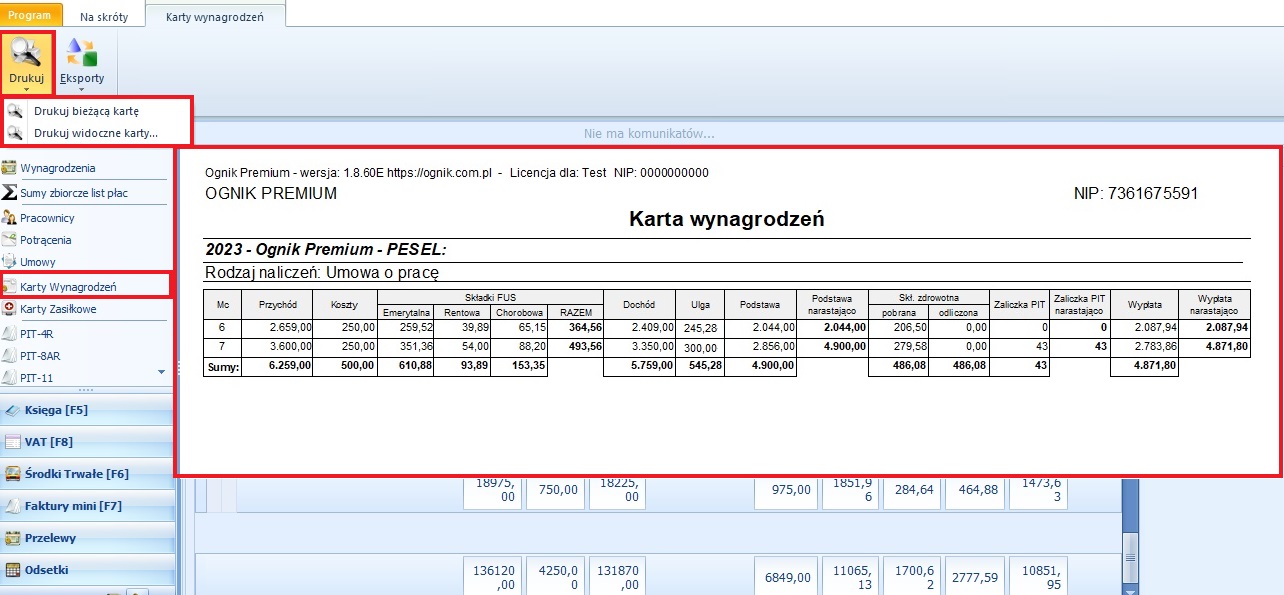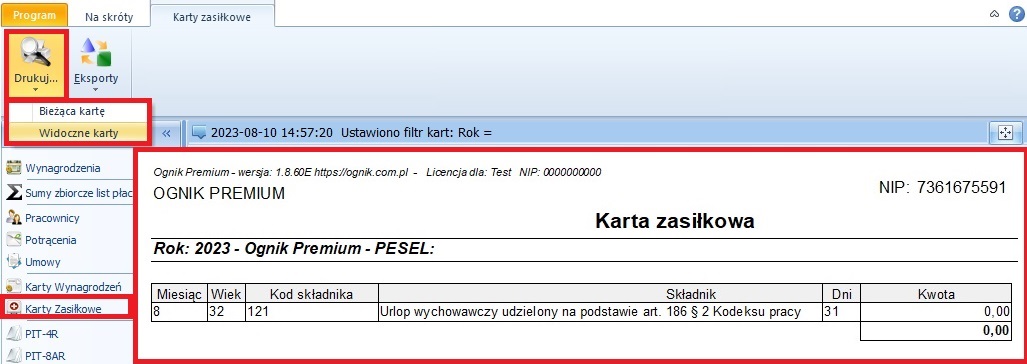Wynagrodzenia
Obsługa okna Wynagrodzeń
Głównym oknem programu, służącym do naliczania wynagrodzeń pracowników i generowania przelewów jest okno wywoływane z poziomu zakładki WYNAGRODZENIA.
Aby otworzyć okno dodawania i edycji listy płac, należy wybrać z lewego Menu zakładkę WYNAGRODZENIA.
Wyświetli Nam się następujące okno:
W oknie widoczne są wszystkie dodane przez użytkownika listy płac w ramach danego roku obrotowego z podziałem na kolumny:
- Miesiąc,
- Data wypłaty (ma wpływ na obliczenia),
- Kol. numer listy płac w danym miesiącu,
- Własny numer - kolejny w roku - możliwość własnej numeracji listy plac,
- Numer (własne oznaczenie listy),
- Tytuł (tytuł listy - opcjonalny),
Dodatkowo pod "gwiazdką" można wyświetlić dodatkowe kolumny:
- ID (numer wprowadzanej listy płac, zawsze jest to kolejny numer 1,2,3, -> 10,15 itd.)
- Zaznacz (funkcja która pozwala np. na usunięcie więcej niż jednej listy płac)
- Od dnia
- Do dnia
- Zamknięta (Listę płac można zaksięgować bezpośrednio do Bufora zapisów tylko gdy jest ona zamknięta)
- Komentarz
- Suma składowych (Wynagrodzeń brutto wszystkich osób na widocznych na liście list płac)
Po dwukrotnym kliknięciu lewym przyciskiem myszy na wybranej liście płac otworzy się okno wynagrodzeń, zawierające wynagrodzenia osób wprowadzonych na daną listę płac. W przypadku zestawienia wynagrodzeń mamy możliwość wyboru Widoku prostego lub Widoku rozszerzonego. Widoku te użytkownik może zindywidualizować i dostosować do własnych preferencji.
Widok prosty:
Widok Rozszerzony:
Po naciśnięciu prawego przycisku myszy pojawi się menu kontekstowe zawierające dodatkowe opcje:
- Dodaj pozycję listy - okno dodawania nowej pozycji do listy płac,
- Popraw pozycję listy - okno edycji pozycji listy płac,
- Kasuj pozycję - pozwala na usunięcie pozycji z listy płac,
- Importuj pozycje z listy... - umożliwia kopiowanie pozycji z jednej lub wielu list płac na inną listę,
- Drukuj pozycję... - podgląd wydruku pozycji listy płac,
- Pasek wynagrodzeń - umożliwia wydruk szczegółowego zestawienia naliczonego wynagrodzenia dla danej osoby w formie "paska wynagrodzeń",
- Drukuj rachunek - opcja dostępna tylko przy umowach zlecenie i umowach o dzieło,
- Przelewy wynagrodzeń... - przełącza użytkownika do okna generowania "paczek" z przelewami wynagrodzeń,
- Przelicz bieżącą pozycję - wykonaj ponowne przeliczenie podświetlonej pozycji listy płac,
- Przelicz wszystkie widoczne pozycje - wykonaj ponowne przeliczenie wszystkich widocznych pozycji listy płac.
Po zaznaczeniu/podświetleniu wszystkich lub wybranych osób na liście płac i naciśnięciu prawego przycisku myszy pojawi się menu kontekstowe, z którego możliwe jest również:
- Drukuj podświetlone (lista) >> - umożliwia wydrukowanie w kilku wariantach list płac dla wybranych (podświetlonych) osób.
- Zapisz jako pliki PDF (Każda pozycja oddzielnie) - Utajniona list płac - możliwość zapisania indywidualnych "list płac" dla każdego pracownika w formie pliku PDF,
- Przelicz podświetlone pozycję - ponowne przeliczenie podświetlonych pozycji listy płac,
- Przelicz podświetlone pozycję - i zmień na NIE robocze. (Gdy importujemy listę płac między poszczególnymi miesiącami, to osoby zaimportowane są na szarym tle, w wersji roboczej. Takich pracowników można zmienić na wersję końcową, pojedynczo wchodząc w każdą pozycję lub hurtowo właśnie za pomocą tej funkcji. Wersja robocza czy końcowa listy płac nie ma wypływu na wyliczenia, a pełni raczej funkcję informacyjną dla klientów, że pracownik jest skontrolowany i wszystkie składniki wynagrodzenia są zgodne z oczekiwanymi przez operatora systemu).
Import wynagrodzeń pracowników pomiędzy listami płac
Jak zaimportować listę / listy płac z poprzedniego miesiąca / okresu.
1. Tworzymy pustą listę płac -> dodajemy nową listę płac i tworzymy ją od zera albo klonujemy poprzednią listę płac i zmieniamy w niej poszczególne elementy.
2. Wchodzimy do pustej listy płac, naciskamy prawy przycisk myszy wybieramy Importuj pozycje z listy...
3. W nowo wyświetlonym oknie, wybieramy listy lub listę płac z której chcemy zaimportować pracowników. Wybieramy Pobierz pozycję F9
4. Przed zaimportowaniem wskazanych pracowników do wybranej listy płac, możemy usunąć jednego lub wielu pracowników. Pod prawym przyciskiem myszy widoczna jest służąca do tego opcja Usuń podświetlone.
5. Po sprawdzeniu pracowników, wybieramy przycisk Importuj F12. Wszyscy pracownicy którzy zostali zaimportowani, przenoszą się już listę płac i wpływają na wyliczenia w programie Płace. Oczywiście po zaimportowaniu istnieje możliwość dalszej edycji pracowników jak i całej listy płac.
Tworzenie nowej listy płac
Księgowanie list płac do bufora zapisów
Przelewy wynagrodzeń
Wydruki
Ognik możliwa wydruki z różnych miejsc w programie:
Wynagrodzenia
Na zakładce Wynagrodzenie można zrobić klika wydruków wybranej listy płac:
- Wybrana Lista Płac - wersja uproszczona. Na widoku uproszczonym widać osoby z listy płac, ich pesel i wysokość wynagrodzenia po odprowadzeniu składek.
- Wybrana Lista Płac - wersja podstawowa. Można ją również wywołać do wydruku wybierając prawy przycisk myszy, uprzednio wybierając daną listę płac albo pracownika.
- Wybrana Lista Płac - wersja rozszerzona
- Wybrana lista Płac - Lista wypłat
- Wybrana lista Płac - podsumowanie
- Naliczenie dotyczące płatnika składek - podgląd wydruku wyświetli się tylko gdy dodamy pracodawcę na liście płac a w rodzaju wybierzemy PLATNIK
- Wydruk podświetlonych pracowników na liście płac - jeżeli chcemy wygenerować jeden z ww. wydruków dla wybranych pracowników możemy ich "podświetlić" (Shift + lewy przycisk myszy), następnie nacisnąć prawy przycisk myszy i wybrać odpowiedni wydruk.
Sumy zbiorcze listy płac
- Drukuj sumy list płac : Miesięczne lub aktywny rok lub Wszystkie lata - każdy rok na osobnej stronie
- Drukuj sumy PPK.
- Zestawienie Miesiąca wg. składników naliczeń
Pracownicy - drukuj - lista - kartoteka osobowa.
Umowy
- Umowy - z poziomu tej zakładki możemy wydrukować umowy o pracę, zlecenie lub dzieło. Aby wydrukować odpowiednią umowę musimy Wybrać rodzaj umowy.
Oprócz standardowych wydruków umów o pracę, zleceń i dzieło program umożliwia również wydruk poniższych dokumentów:
- Oświadczenia PIT-2
- Koszty powiększone
- Oświadczenie dot. BHP
- Skierowanie
- Warunki zatrudnia
- Dyspozycja przelewu
- RODO
Ważne!!!
Jeżeli domyślny wydruk nie spełnia wymagań użytkownika co do swojej formy czy treści to każdy wydruk można dostosować do wymagań użytkownika dzięki opcji Wzorce wydruków - kreator.
Jeśli Państwo wymagają więcej niż jednego rodzaju wydruku dla danego typu dokumentów np. kilka skierowań na badania lekarski ze względu na stanowisko pracownika (kucharz, kelner, informatyk) można jest stworzyć we Wzorach wydruków - kreator.
Jeśli posiadamy więcej niż jeden wydruk dla danego rodzaju umowy, musimy skorzystać z opcji Wybierz Wydruki... [CTRL + P]
Karty Wynagrodzeń bieżąca karta i wszystkie widoczne
Karta zasiłkowa bieżąca karta i wszystkie widoczne.
PIT-4R
PIT 8-AR